
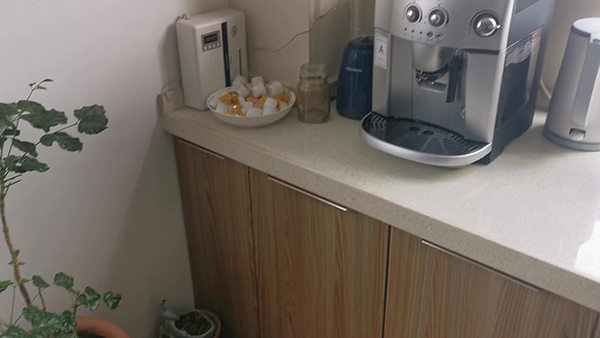

_ __
1、首先确认无线开关是否已经打开。
笔记本型号不同,开启无线开关的方法也不一定相同。有些型号笔记本是通过f12键(或fn f12组合键)来开启无线开关,有些型号笔记本有“单独的无线开关按钮”来开启无线开关。请您首先开启无线开关,这时无线指示灯一般为白色或蓝色。
2、如果无线开关不能开启,请鼠标右键点击“计算机”(或者“我的电脑”),选择*,进入设备*器确认无线网卡设备是否显示正常,如果不正常(例如有*的问号或叹号),建议您重新安装一下无线网卡和快捷键驱动。
a.如果您的笔记本已经安装过无线网卡驱动,您点击设备*器中“*适配器”,下面会有显示正常的无线网卡设备,可以看到无线网卡品牌,*重装无线网卡驱动。
b.如果您的笔记本没有安装过无线网卡驱动,无线网卡设备名称会显示为“**”。在您不知道无线网卡的品牌情况下,您可以通过下面方法确认笔记本的无线网卡品牌,再下载对应无线网卡驱动:
您可以在【计算机】(或者【我的电脑】)的图标上单击鼠标右键,选择【*】,在页面左边的【设备*器】中--右键选择【**/*适配器】--【属性】--查看【详细*】选项卡中【硬件id】--【pciven_】的值。
3、在确认无线网卡驱动和快捷键驱动已经正常安装情况下,请查看在设备*器是否禁用了无线网卡设备(通常设备被禁用时,图标上会有向下的箭头)或者在*连接中是否禁用无线连接,如果有此情况,右键启用即可。
4、请您确认无线服务是否开启,方法:
(1)xp系统:请您在开始菜单中点击“运行”,输入*s.msc,找到wireless zero configuration,看是否已经设置为开启,若没有,请将它设置为开启试试。
(2)vista、win7或win8系统:请您在开始菜单中点击“运行”,输入*s.msc,找到wlan auto config,看是否已经设置为开启,若没有,请将它设置为开启试试。
5、如果是商用笔记本,需要提醒您的是,有些机器的*os中也会有一个无线开关,您在开机按f10键进入*os后,在* configuration下找到built-in device options,启用embedded wlan device,*按f10键保存后退出。
6、如果上面方法不能解决,您可以保存数据后,将*os恢复默认值试试,方法:
家用笔记本:您开机时连续点击f10进入*os,选择exit选项,选择loadsetup defaults—yes,再选择exit--exit saving changes—yes,就可以保存后退出了。
商用笔记本:您开机后连续点击f10键进入*os,在file中选择retore defaults, 点yes,再选择save changes and exit,就可以保存后退出了。
